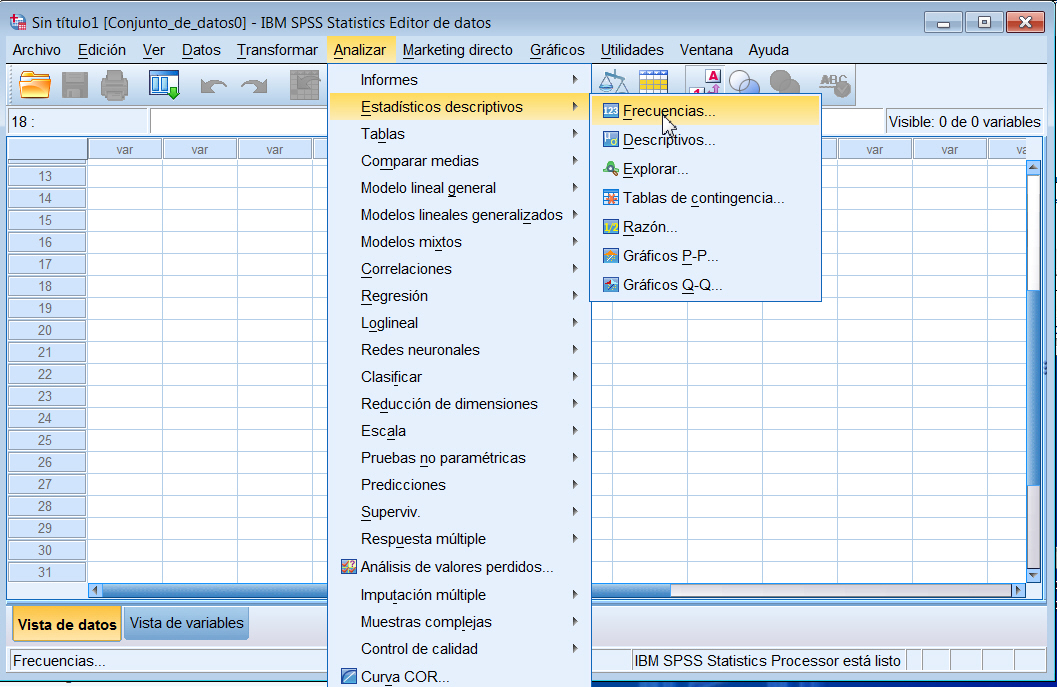
El primer paso en el análisis de datos, una vez introducidos los mismos, es realizar un análisis descriptivo. Este análisis inicial proporciona una idea de la forma que tiene la distribución de las observaciones y permite obtener estadísticos de tendencia central (media, mediana y moda), de dispersión (varianza, desviación típica, rango), de forma (asimetría, curtosis), de posición (percentiles), así como gráficos de barras, de sectores e histograma.
El SPSS proporciona varias herramientas para realizar esta descripción, todas ellas bajo el menú Analizar y, dentro de él, la opción Estadísticos descriptivos. Estos procedimientos son: Frecuencias..., Descriptivos... y Explorar....
El procedimiento Frecuencias... proporciona representaciones estadísticas y gráficas que son útiles para la descripción de distintos tipos de variables. Permite obtener una descripción de la variable a partir de las tablas de frecuencias, histogramas, gráficos de barras, percentiles, índices de tendencia central e índices de dispersión.
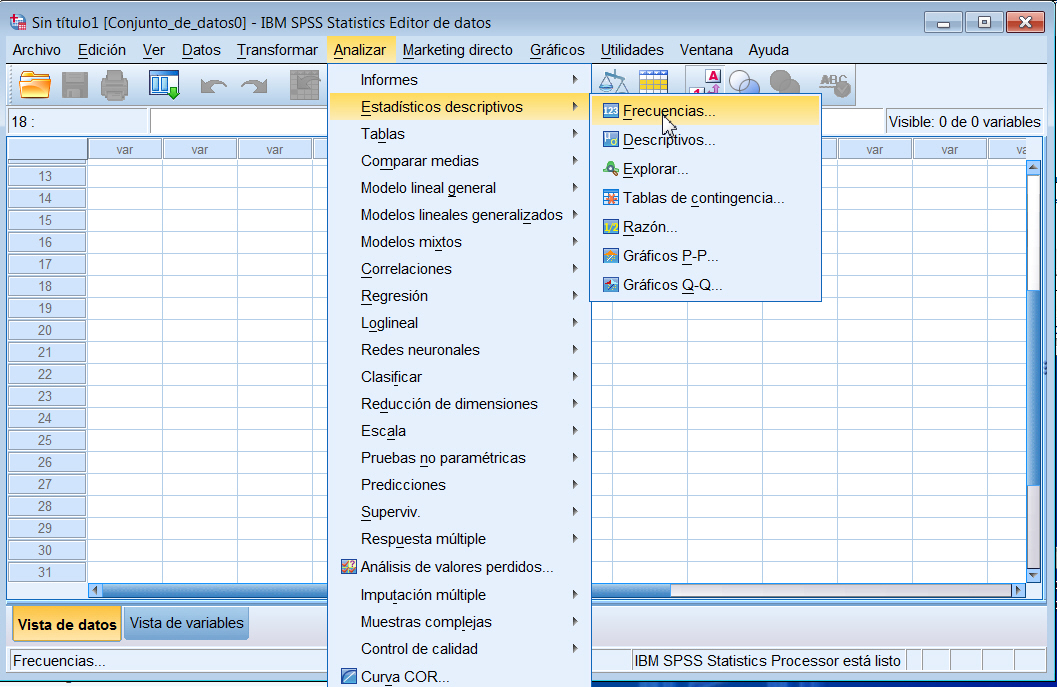
En el Cuadro de diálogo de Frecuencias, se introducen la variable o variables (categóricas o cuantitativas) que se quieren analizar.

En esta ventana se presentan cuatro botones de comandos: Estadísticos... (para obtener estadísticos descriptivos para las variables cuantitativas), Gráficos... (para hacer gráficos de barras, gráficos de sectores e histogramas), Formato... (para elegir el orden en el que se muestran los resultados) y Boostrap... (para realzar muestreo boostrap). Además, se muestra la opción Mostrar tablas de frecuencias, que por defecto aparece seleccionada.

En esta ventana se marcan los estadísticos descriptivos que se quieran estudiar y se pulsa Continuar.
Nota: SPSS calcula por defecto la cuasivarianza, y cuasidesviación típica muestrales.

En esta ventana se selecciona el gráfico que se desea realizar y se pulsa Continuar.

Nota: Para analizar una parte de las observaciones seleccionadas según algún criterio se debe elegir previamente en el Menú principal Datos/Seleccionar casos...
Pinchando en Boostrap... se obtiene el siguiente Cuadro de diálogo, que permite realizar muestreo boostrap

El procedimiento Descriptivos... calcula estadísticos de tendencia central, dispersión y distribución para varias variables, mostrándolos en una única tabla y calcula valores tipificados (puntuaciones z).
Para acceder a este procedimiento se selecciona en el Menú principal Analizar/ Estadísticos descriptivos/ Descriptivos...

En el Cuadro de diálogo correspondiente, se introducen la variable o variables que se quieren analizar.

Si selecciona Guardar valores tipificados como variables, se guardan las puntuaciones z, éstas se añaden a los datos del Editor de datos, quedando disponibles para posteriores análisis. Las transformaciones de puntuación z permiten la comparación de variables que se registran en diferentes unidades de medidas.
En todas las figuras el botón:
Pinchando en Opciones... se muestra el siguiente Cuadro de diálogo

que permite hallar características de tendencia central, de dispersión, de distribución y ordenar las variables por el tamaño de sus medias (en orden ascendente o descendente), alfabéticamente o por el orden en el que se seleccionen las variables (el valor por defecto).
El procedimiento Explorar genera estadísticos de resumen y representaciones gráficas como Diagrama de cajas, gráficos de tallo y hojas, histogramas, diagramas de normalidad y diagramas de dispersión por nivel con pruebas de Levene.
Para explorar los datos se elige en el Menú principal Analizar/Estadísticos descriptivos/Explorar...
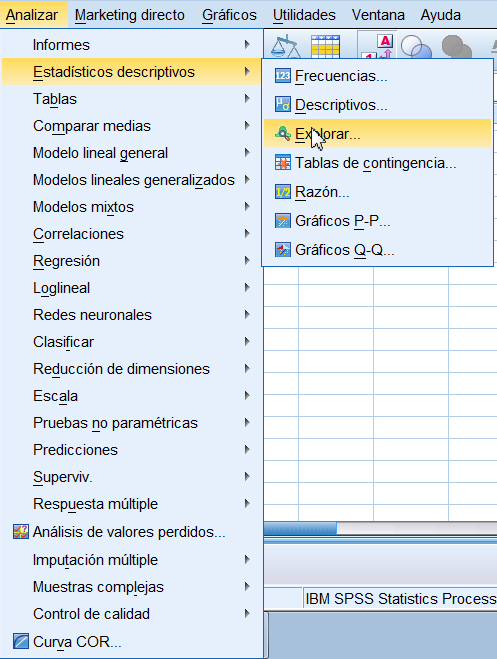
y se muestra el siguiente Cuadro de diálogo

donde se selecciona una o más variables dependientes (Lista de dependientes:) Si se desea, es posible seleccionar una o más variables de factor (Lista de Factores:) cuyos valores definirán grupos de casos; o bien seleccionar una variable de identificación para etiquetar casos (Etiquetar los casos mediante:).
En dicho cuadro de diálogo se presentan tres botones de comandos: Estadísticos... (para: Intervalos de confianza para la media, Estimadores robustos centrales, Valores atípicos y Percentiles), Gráficos... (para Diagramas de cajas, de tallo y hojas, histogramas, pruebas y gráficos de probabilidad normal y diagramas de dispersión por nivel con la prueba de Levene), Opciones... (para el tratamiento de valores perdidos) y Boostrap... (para realizar muestreo boostrap). Si en Visualización se marca la opción Ambos muestra resultados estadísticos y gráficos; si se marca Estadísticos muestra sólo los resultados estadísticos y si se marca Gráficos muestra sólo resultados gráficos.
Pinchando en Estadísticos... se muestra el siguiente Cuadro de diálogo

Pinchando en Gráficos... se obtiene el siguiente Cuadro de diálogo
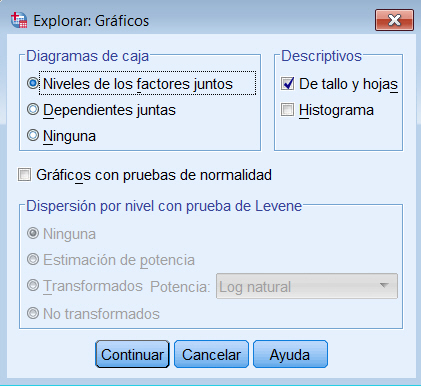
El Diagrama de cajas es una forma de representación
gráfica para resumir la distribución de los valores de una variable.
En esta representación en vez de visualizar los valores individuales,
se representan estadísticos básicos de la distribución:
la mediana, el percentil 25, el percentil 75 y los extremos de la distribución.
Esta representación gráfica está basada en 5 medidas
estadísticas. La caja representa el 50% de las observaciones correspondientes
a cada nivel del factor y se construye desde el primer cuartil al tercer cuartil;
dentro de ella se destaca la posición de la mediana. Se construye un
bigote desde ![]() hasta el mínimo y otro bigote desde
hasta el mínimo y otro bigote desde ![]() hasta el máximo, siempre que sus correspondientes longitudes no superen
1.5 veces la longitud de la caja. En caso contrario, el correspondiente bigote
se construye hasta la observación más alejada del cuartil que
diste como máximo 1.5 veces la longitud de la caja; si todas las observaciones
distan del correspondiente cuartil más de 1.5 veces la longitud de
la caja se representan como valores aislados.
hasta el máximo, siempre que sus correspondientes longitudes no superen
1.5 veces la longitud de la caja. En caso contrario, el correspondiente bigote
se construye hasta la observación más alejada del cuartil que
diste como máximo 1.5 veces la longitud de la caja; si todas las observaciones
distan del correspondiente cuartil más de 1.5 veces la longitud de
la caja se representan como valores aislados.
En la siguiente figura se muestra cómo se representan en un gráfico de cajas los estadísticos anteriormente mencionados
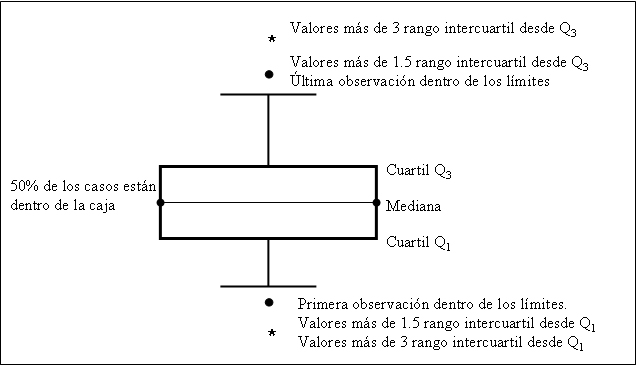
![]()
donde
y
son el primer y el tercer cuartil, respectivamente.
En resumen:
Información que podemos obtener de este tipo de gráfico:
Diagrama de tallos y hojas: Una técnica que se utiliza para la observación de la forma de la distribución de frecuencias es el diagrama de tallo y hojas, que es una representación gráfica en la que los datos se colocan en dos niveles de tal modo que podemos visualizar la forma de la distribución. Un diagrama de tallos y hojas consiste en una serie de filas horizontales de números. En la primera columna se escriben los llamados tallos, junto a ella se traza una línea vertical y, a su derecha, en cada fila se escriben las correspondientes hojas. El número utilizado para designar una fila es su tallo, el resto de números de la fila se denominan hojas. El tallo es la mayor porción del número. Por ejemplo, en los números 1.0, 2.3, 1.4, 1.1, 3.5, 4.6, 5.1, 5.3, 5.7 y 5.9. Los primeros dígitos servirán como nombre de los tallos (1, 2, 3, 4, 5). Las hojas dan una información secundaria acerca del número, en nuestro ejemplo sería la cifra decimal. (Véase Estadística para Biología y Ciencias Ambientales: Tratamiento Informático mediante SPSS. Ana Lara (2010) pág 47).
Gráficos con prueba de normalidad: Mediante este procedimiento se comprueba si los datos proceden de una población normal y para ello se sirve de dos gráficos y un contraste analítico. (Este procedimiento se utilizará en prácticas más avanzadas).
Pinchando en Opciones... se obtienen las siguientes opciones para el tratamiento de Valores perdidos

Además de las gráficas producidas por los anteriores procedimientos descriptivos, SPSS cuenta con un menú dedicado expresamente para la obtención de resultados gráficos. Sirvan estas notas como una breve exposición de las características generales en el manejo de los procedimientos gráficos. Una exposición más detallada de estos procedimientos requeriría una extensión que sobrepasaría los objetivos de este documento introductorio.
Seleccionando en el Menú principal Gráficos, se obtiene la siguiente ventana, donde se muestran los distintos gráficos que se pueden realizar.

Para proceder a realizar algún tipo de gráfico interactivo se selecciona en el Menú principal Gráficos/Generador de gráficos... y se muestra la siguiente figura

donde se selecciona el gráfico que se desee realizar (En el ejercicio guiado de esta práctica se muestra como se realiza un histograma interactivo).
Seleccionando en el Menú principal Gráficos/Cuadros de diálogo antiguos se muestra la siguiente figura

donde se elige el tipo de gráfico que se desee. Por ejemplo, si se selecciona Gráficos/Cuadros de diálogo antiguos/Barras..., se muestra la siguiente figura

donde se puede elegir entre realizar un Gráfico de barras Simple, Agrupado o Apilado. Si se elige Agrupado se pulsa a continuación Definir y se muestra la siguiente ventana

Para crear un gráfico de barras agrupado se debe seleccionar una variable de categorías y una variable de agrupación. De esta forma, una vez pulsado el botón Aceptar, se genera un gráfico de barras de las categorías elegidas agrupado por la variable de agrupación elegida.
El procedimiento estándar de generación de gráficos se inicia con la elección, desde el Menú principal, del tipo de gráfico deseado. Tras esta elección el programa solicita mayor información acerca de las características del gráfico deseado. Esto generalmente se realiza a través de un Cuadro de diálogo específico.
Evidentemente, a un mayor conocimiento de los datos que se analizan y con una idea clara de las gráficas que se quieren obtener, se seguirá un mayor aprovechamiento de las capacidades gráficas del SPSS. En este punto, es importante animar a la experimentación, es decir, a la generación de distintas gráficas que pongan en evidencia, desde distintos puntos de vista, la circunstancia que se quiera resaltar. Posteriormente habrá tiempo de seleccionar aquella que se ajuste mejor a nuestros objetivos.
Confirmada la definición del gráfico mediante el correspondiente botón de Aceptar, en el Visor de resultados aparece el gráfico creado. Seleccionándolo con el ratón y pulsando el boton derecho se muestra la siguiente figura donde se elige Editar contenido /En otra ventana (O bien pulsando dos veces sobre el gráfico).

Se abre el Editor de gráficos, que permite realizar modificaciones en el gráfico. Para seleccionar objetos en el gráfico se pulsa en ellos, o bien se utiliza el menú de la ventana del Editor de gráficos

Se observa que la parte superior de la ventana muestra
![]()
que indica el nombre que SPSS da por defecto al fichero de resultados, Resultados1 y el nombre de la ventana, IBM SPSS Statistics Visor
![]()
A continuación se muestra un menú de iconos que permite el acceso más rápido a algunas de las opciones.

Con los datos almacenados en el fichero Datos1
Sexo |
Edad |
Estatura |
Puntuación1 |
Puntuación2 |
Calificación |
| Mujer | 25 | 1,82 | 6 | 9 | Aprobado |
| Hombre | 30 | 1,91 | 5 | 7 | Aprobado |
| Mujer | 28 | 1,77 | 5 | 4 | Suspenso |
| Mujer | 27 | 1,82 | 7 | 5 | Aprobado |
| Hombre | 37 | 1,8 | 3 | 4 | Suspenso |
| Mujer | 29 | 1,82 | 5 | 8 | Aprobado |
| Hombre | 31 | 1,79 | 7 | 6 | Aprobado |
| Hombre | 28 | 1,89 | 5 | 5 | Aprobado |
| Hombre | 38 | 1,87 | 6 | 5 | Aprobado |
| Mujer | 28 | 1,79 | 4 | 4 | Suspenso |
| Mujer | 32 | 1,81 | 6 | 7 | Aprobado |
| Hombre | 35 | 1,88 | 7 | 6 | Aprobado |
| Hombre | 28 | 1,70 | 4 | 2 | Suspenso |
| Mujer | 21 | 1,72 | 3 | 4 | Suspenso |
| Mujer | 21 | 1,72 | 5 | 4 | Suspenso |
Realizar un análisis estadístico unidimensional determinando diversos estadísticos de tendencia central, de posición, de dispersión, de forma, tablas de frecuencias, gráficos y análisis exploratorio de datos.
1. Gráficos de barras y sectores
Realizar tablas de frecuencias y representaciones gráficas (gráficos de barras y sectores) con las variables cualitativas.
Tablas de frecuencias: Se selecciona en el Menú principal Analizar/ Estadísticos descriptivos/ Frecuencias... Introducir las variables Sexo y Calificación en la ventana Variables: y dejar por defecto Mostrar tablas de frecuencias

Pulsar Aceptar

Gráfico de barras: Seleccionando en el Menú principal Gráficos/Cuadros de diálogo antiguos/Barras. En el cuadro de diálogo activar Simple y Resúmenes para grupos de casos (ambas están activadas por defecto)

Pulsar Definir

En la ventana resultante introducir en la casilla Eje de categorías: la variable Sexo y en Panel mediante filas: la variable Calificación. Pulsar el botón Títulos para escribir el título del gráfico y notas al pie. Se puede seleccionar en Los barras representan: frecuencias relativas y acumuladas, porcentajes relativos y acumulados y otro estadístico.

En el Editor de gráficos, que se muestra haciendo doble clik sobre el gráfico, hay diversos botones que permiten distintas opciones de edición: se puede cambiar el color, cambiar el tipo de letra, mover las leyendas de los ejes....
Gráfico de sectores: Seleccionando en el Menú principal Gráficos/Cuadros de diálogo antiguos/Sectores. En el cuadro de diálogo activar Resúmenes para grupos de casos (activada por defecto)

Pulsar Definir

En la ventana resultante introducir en la casilla Definir sectores por: la variable Sexo y en Panel mediante filas: la variable Calificación. Se puede seleccionar en Los sectores representan: frecuencias absolutas, % de casos y Sumas de la variable.

Realizar tablas de frecuencias, representaciones gráficas (histograma), calcular estadísticos de tendencia central, dispersión, forma, posición (Percentiles 25, 50 y 75) con las variables cuantitativas.
Tablas de frecuencias: Se selecciona en el Menú principal Analizar/ Estadísticos descriptivos/ Frecuencias... Introducir las variables correspondientes en la ventana Variables: y dejar por defecto Mostrar tablas de frecuencias

Pulsar Estadísticos...Para calcular los percentiles pedidos se activa la casilla Percentiles: es escribe el percentil correspondiente y se pula Añadir

Pulsar Continuar y Aceptar

En la misma salida se muestran las Tablas de frecuencias para cada variable seleccionada.
Histograma: Seleccionando en el Menú principal Gráficos/Cuadros de diálogo antiguos/Histograma. En Variable: introducir la variable Edad y activar Mostrar curva normal

También se puede realizar seleccionando en el Menú principal Analizar/ Estadísticos descriptivos/ Frecuencias/Gráficos.
Se pulsa Aceptar

3. Gráficos de cajas simple y agrupado
Realizar el gráfico de cajas, para la población total y agrupando por sexos, para las variables Puntuación1 y Puntuación2.
Para obtener el diagrama de cajas se selecciona en el Menú principal Gráficos/Cuadros de diálogo antiguos/Diagrama de cajas
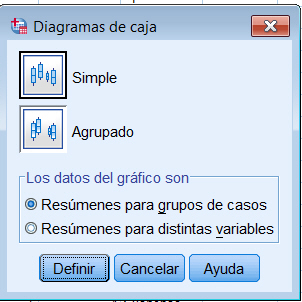
1. Realizamos un Diagrama de cajas Simple en las variables Puntuación1 y Puntuación2 para el grupo total de individuos. Para ello, seleccionar Simple y Resúmenes para distintas variables. Se pulsa Definir y en el cuadro de diálogo resultante, introducir las variables Puntuación1 y Puntuación2 en la casilla Las cajas representan:

Se pulsa Aceptar
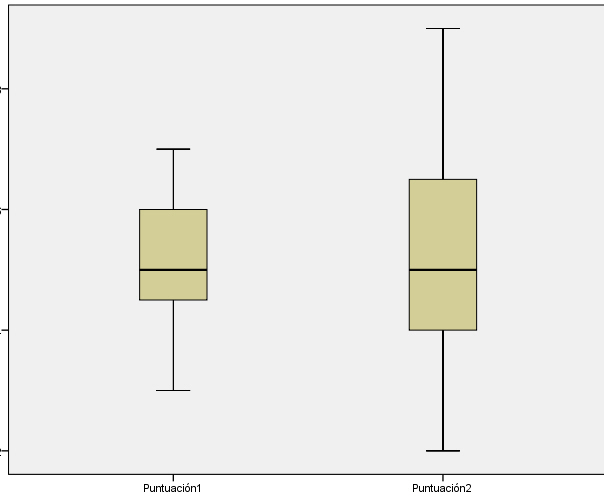
2. Realizamos un Diagrama de cajas agrupado por la variable Sexo: Para ello, seleccionar Agrupado y Resúmenes para distintas variables. Se pulsa Definir y en el cuadro de diálogo resultante, introducir las variables Puntuación1 y Puntuación2 en la casilla Las cajas representan: y la Variable Sexo en la casilla Eje de categorías:

Se pulsa Aceptar

4. Gráfico de barras agrupadas
Realizar el gráfico de barras para la variable Edad que compare hombres y mujeres conjuntamente.
Se selecciona en el Menú principal Gráficos/Cuadros de diálogo antiguos/Barras, en la ventana resultante elegir Agrupado y Resúmenes para datos agrupados y se pulsa Definir. A continuación, introducir en la casilla Eje de categorías: la variable Edad y en Definir grupos por: la variable Sexo

Se pulsa Aceptar
